
Jika Anda ingin menambahkan konsistensi dan penampilan yang menarik untuk spreadsheet Anda, pertimbangkan untuk menggunakan tema. Di Google Sheets, Anda dapat memilih tema premade serta menyesuaikan satu agar sesuai dengan gaya Anda.
Tentang tema di Google Sheets
Jika Anda khawatir tentang terlalu banyak pizzazz dalam spreadsheet bisnis, jangan khawatir. Tema di Google Sheets hanya berlaku untuk area dan item tertentu di lembar Anda.
- Gaya font dan warna teks kisi, grafik, dan tabel pivot
- Tautan warna teks grid
- Warna latar belakang dalam grafik
- Warna seri dalam grafik
- Warna latar belakang dalam tabel pivot
TERKAIT: Apa itu tabel pivot di Google Sheets, dan bagaimana cara menggunakannya
Catatan Tema
Selain hal di atas, berikut adalah beberapa hal yang perlu diperhatikan sebelum Anda memutuskan untuk menggunakan tema.
- Saat Anda menyesuaikan tema, versi terbaru disimpan.
- Warna termasuk dalam tema yang Anda pilih tersedia dalam teks dan isi palet warna.
- Jika Anda menyesuaikan pemformatan lembar setelah Anda menerapkan tema, format itu akan mengganti tema.
Terapkan tema di Google Sheets
Sekarang jika Anda siap menggunakan tema built-in untuk merapikan spreadsheet Anda, masuk ke Google sheets. dan buka lembar.
Klik Format & GT; Tema dari menu.
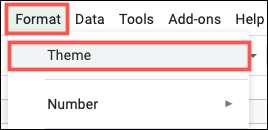
Ketika bilah sisi tema terbuka, Anda akan melihat koleksi opsi yang bagus. Saat ini Anda memiliki lebih dari 15 tema dari retro dan asyik hingga energik dan bersahaja. Klik tema yang ingin Anda gunakan dan itu akan segera berlaku untuk lembar Anda.

TERKAIT: Cara Membuat Templat Di Google Documents
Kustomisasi tema di Google Sheets
Anda dapat menemukan tema yang Anda sukai tetapi lebih suka men-tweak bit sedikit. Di bilah sisi tema, klik "Kustomisasi" di bagian atas.
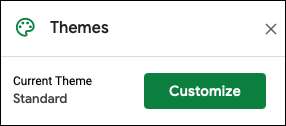
Anda dapat mulai dengan memilih gaya yang berbeda di kotak drop-down font. Pilih dari satu dari enam gaya font. Seperti Arial, Georgia, dan Verdana.
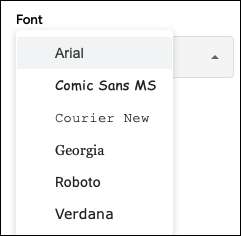
Selanjutnya, Anda dapat memilih warna tema. Untuk setiap opsi, pilih warna dari palet atau klik "Kustom" ke Masukkan kode hex Atau gunakan slider naungan untuk warna yang tepat yang Anda inginkan.
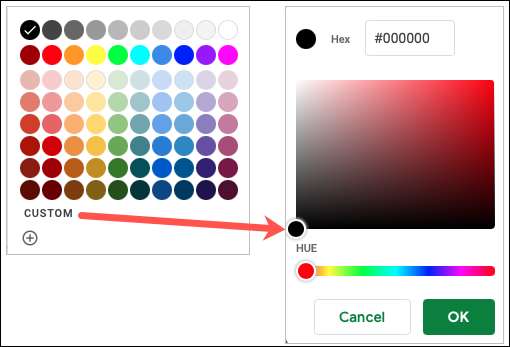
Anda dapat memilih warna untuk teks, grafik latar belakang, aksen, dan hyperlink. Ini memberi Anda cara yang luar biasa untuk mempersonalisasi lembar untuk bisnis atau organisasi Anda.
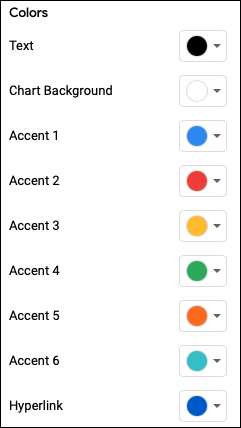
Saat Anda melakukan perubahan, Anda dapat melihatnya segera dalam tema pratinjau di bagian atas sidebar serta pada lembar Anda saat ini.
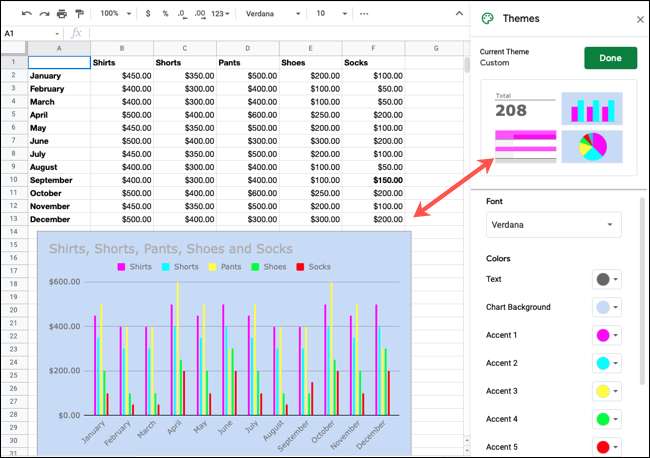
Saat Anda selesai, klik "Selesai" di bagian atas bilah sisi. Anda juga akan melihat bahwa nama tema berubah menjadi khusus dan opsi ini menampilkan di bagian atas daftar.
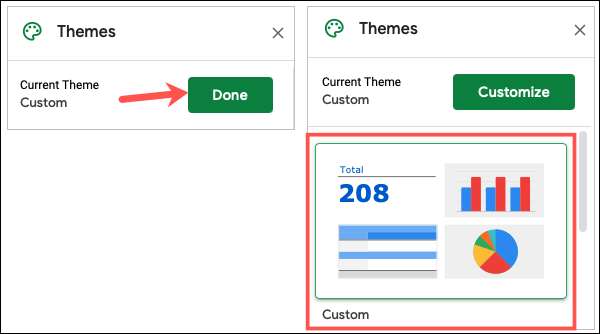
Jadi jika Anda ingin mencoba tema yang berbeda dan memutuskan Anda ingin tema khusus kembali, Anda cukup memilihnya. Setiap kustomisasi tema yang Anda buat hanya berlaku dan tersedia di buku kerja Anda saat ini.
Selain itu, jika Anda mencari cara yang halus untuk memformat Google Sprei Anda, Anda juga bisa Oleskan naungan ke baris bergantian atau kolom .







